Auf der Registerkarte "Umgebung" können Sie Umgebungen wie den Hintergrund der Szene und Atmosphäreneffekte, zuweisen und anpassen. Sie finden dort auch die Optionen für die Belichtungssteuerung.
Mit der Registerkarte Umgebung können Sie Folgendes ausführen:
- Einstellen und Animieren der Hintergrundfarbe.
- Verwenden eines Bilds im Hintergrund des Ansichtsfensters und der gerenderten Szene (Bildschirmhintergrund) oder Verwenden von Textur-Maps als kugelförmige, zylindrische oder Schrumpfwicklungs-Umgebungen.
- Globales Einstellen und Animieren von Tönung und Umgebungslicht.
- Verwenden von atmosphärischen Plug-In-Modulen, zum Beispiel Volumenlicht, in der Szene.
Atmosphären sind Plug-In-Komponenten, mit denen Lichteffekte wie beispielsweise Feuer, Nebel, Volumennebel und Volumenlicht erzeugt werden.
- Anwenden der Belichtungssteuerung auf Rendervorgänge.
Prozeduren
Führen Sie einen der folgenden Schritte aus, um auf Umgebungsfunktionen zuzugreifen:
- Wählen Sie "Rendern"
 "Umgebung".
"Umgebung". - Klicken Sie im Dialogfeld "Umgebung und Effekte" auf die Registerkarte "Umgebung".
So legen Sie die Hintergrundfarbe fest:
- Wählen Sie "Rendern"
 "Umgebung".
"Umgebung". Das Dialogfeld Umgebung wird angezeigt.
- Klicken Sie im Bereich "Hintergrund" auf das Farbfeld.
Daraufhin wird eine Farbauswahl angezeigt.
- Mithilfe der Farbauswahl können Sie die Hintergrundfarbe ändern.
Der Renderer verwendet diese Farbe jetzt als Hintergrund.
So wählen Sie ein Umgebungs-Map aus:
- Öffnen Sie den Material-Editor (M drücken).
Passen Sie die Map-Parameter mit dem Material-Editor an.
- Wählen Sie "Rendern"
 "Umgebung" (oder drücken Sie 8).
"Umgebung" (oder drücken Sie 8). - Führen Sie auf der Registerkarte "Umgebung" in der Gruppe "Hintergrund" einen der folgenden Schritte aus:
- Klicken Sie auf die Schaltfläche "Umgebungs-Map". Daraufhin erscheint die Material-/Map-Übersicht. Wählen Sie einen Map-Typ aus der Liste.
Wenn Sie Bitmap als Map-Typ wählen, wird zunächst ein Dialogfeld angezeigt, in dem Sie die Bilddatei wählen können.
- Ziehen Sie ein Map auf die Schaltfläche "Umgebungs-Map". Dies kann von einem Map aus erfolgen, das in einem Musterfeld des Kompakten Material-Editors angezeigt wird, oder von einer zugewiesenen Map-Schaltfläche aus, zum Beispiel im Material-Editor oder im Projektionslicht usw.
- Klicken Sie auf die Schaltfläche "Umgebungs-Map". Daraufhin erscheint die Material-/Map-Übersicht. Wählen Sie einen Map-Typ aus der Liste.
Auf der Registerkarte Umgebung wird die Schaltfläche "Umgebungs-Map" jetzt mit dem gewählten Map-Typ beschriftet. Zusätzlich wird die Option Map verwenden aktiviert.
Nachdem Sie das Map eingerichtet haben, können Sie ein Test-Rendering der Szene ohne zugeordneten Hintergrund durchführen oder "Map verwenden" deaktivieren.
Sie haben nun das Umgebungs-Map eingerichtet. Wenn Sie jedoch das Bitmap ändern oder Map-Parameter anpassen möchten, müssen Sie den Material-Editor verwenden.
Sie können auch zuerst ein freies Map im Material-Editor erstellen und es dann mit der Material-/Map-Übersicht auswählen.
 +B, um die Gruppe Hintergrund zu öffnen, wählen Sie dann die Option Umgebungshintergrund verwenden, und klicken Sie anschließend auf OK.
+B, um die Gruppe Hintergrund zu öffnen, wählen Sie dann die Option Umgebungshintergrund verwenden, und klicken Sie anschließend auf OK. So legen Sie das Map im Material-Editor ab:
- Für den kompakten Material-Editor, ziehen Sie die Schaltfläche Umgebungs-Map auf ein noch freies Musterfeld. Erweiterter Material-Editor: Ziehen Sie die Schaltfläche in die aktive Ansicht.
In einem Dialogfeld werden Sie gefragt, ob das Map als Kopie oder als Instanz kopiert werden soll. Wählen Sie "Instanz".
Das Map befindet sich jetzt im Material-Editor, wo Sie es durch Anpassen seiner Parameter bearbeiten können.
So ändern Sie die Farbe und Tönung der globalen Beleuchtung:
- Wählen Sie "Rendern"
 "Umgebung".
"Umgebung". - Klicken Sie auf das Farbfeld mit der Aufschrift "Tönung".
Daraufhin wird eine Farbauswahl angezeigt.
- Legen Sie in dem Farbauswahlfeld die Tönung fest, die auf alle Lichtarten außer Umgebungslicht angewendet werden soll.
- Multiplizieren Sie mit dem Zahlenauswahlfeld "Stärke" die Gesamtbeleuchtung der Szene.
Schattierte Ansichtsfenster werden aktualisiert, sodass die Änderungen der globalen Beleuchtung sichtbar werden.
- Schließen Sie das Dialogfeld "Umgebung".
3ds Max verwendet beim Rendern der Szene die Parameter für die globale Beleuchtung.
So ändern Sie die Farbe von Umgebungslicht:
- Wählen Sie "Rendern"
 "Umgebung".
"Umgebung". - Klicken Sie auf das Farbfeld mit der Aufschrift "Umgebungsfarbe".
Daraufhin wird eine Farbauswahl angezeigt.
- Stellen Sie die Umgebungsfarbe mit der Farbauswahl ein.
Schattierte Ansichtsfenster werden aktualisiert, sodass die Änderungen der Umgebungsfarbe sichtbar werden.
3ds Max arbeitet auch beim Rendern der Szene mit der neuen Umgebungsfarbe.
Die Szene wird in der Farbe des Umgebungslichts getönt. Bei den meisten gerenderten Szenen sollte das Umgebungslicht schwarz sein.
- Schließen Sie das Dialogfeld "Umgebung".
So ändern Sie die Intensität von Umgebungslicht:
- Wählen Sie "Rendern"
 "Umgebung".
"Umgebung". - Klicken Sie auf das Farbfeld mit der Aufschrift "Umgebung".
Daraufhin wird eine Farbauswahl angezeigt.
- Verändern Sie die Einstellung für "Wert" (die V-Komponente des Umgebungslichts im HSV-Farbsystem), um die Intensität zu erhöhen oder zu senken.
Schattierte Ansichtsfenster werden aktualisiert, sodass die neue Umgebungslichtintensität sichtbar wird.
- Schließen Sie die Farbauswahl.
Die Intensität des Umgebungslichts wirkt sich sowohl auf den Kontrast als auch die Beleuchtung insgesamt aus (je höher die Intensität des Umgebungslichts, desto niedriger der Kontrast). Grund dafür ist die Diffusion des Umgebungslichts, die zu einem gleichen Einfallswinkel für alle Flächen führt. Umgebungslicht allein kann keine Tiefe erzeugen.
Anmerkung: 3ds Max hat eine Vorgabeeinstellung für das Umgebungslicht. Sie können diese Vorgabe auf der Registerkarte Rendern im Dialogfeld Einstellungen ändern.
So fügen Sie einen Atmosphäreneffekt hinzu:
- Wählen Sie "Rendern"
 "Umgebung".
"Umgebung". Das Dialogfeld "Umgebung und Effekte" wird angezeigt, und die Registerkarte "Umgebung" ist geöffnet.
- Klicken Sie auf der Registerkarte "Umgebung" unter "Atmosphäre" auf "Hinzufügen".
Das Dialogfeld "Atmosphäreneffekt hinzufügen" wird angezeigt.
- Wählen Sie die Effektart aus, die Sie hinzufügen möchten, und klicken Sie anschließend auf "OK".
Der Effekt wurde nun hinzugefügt. Passen Sie die Parameter mithilfe des Rollouts der Atmosphäre an.
Benutzeroberfläche
Rollout "Allgemeine Parameter"
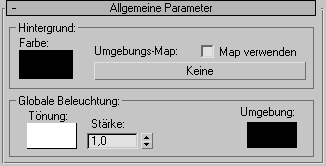
Bereich "Hintergrund"
- Farbe
- Legt die Farbe für den Szenenhintergrund fest. Klicken Sie auf das Farbfeld, und wählen Sie im Dialogfeld "Farbauswahl" die gewünschte Farbe aus. Sie können den Farbeffekt animieren, indem Sie die Hintergrundfarbe bei aktivierter Auto-Key-Schaltfläche in einem Frame ändern, das nicht Null ist.
- Umgebungs-Map
- Auf der Schaltfläche Umgebungs-Map wird der Name des aktuellen Umgebungs-Maps angezeigt (oder „Keine“, falls kein Map zugewiesen ist). Für das Map müssen Umgebungs-Mapping-Koordinaten verwendet werden ("Kugelförmig", "Zylindrisch", "Schrumpfwicklung" oder "Bildschirm").
Klicken Sie zum Zuweisen eines Umgebungs-Maps auf die Schaltfläche, und wählen Sie anhand der Material-/Map-Übersicht ein Map aus.
Sie können ein Map aus einem Beispielfeld im Material-Editor auch ziehen und ablegen. Wenn der Erweiterte Material-Editor geöffnet ist, können Sie aus der Ausgangsbuchse eines Map-Knotens ziehen und auf dieser Schaltfläche ablegen. Sie können auch von einer Map-Schaltfläche im Material-Editor oder einem beliebigen anderen Ort der 3ds Max-Benutzeroberfläche ziehen und ablegen. Wenn Sie ein Map auf der Schaltfläche Umgebungs-Map ablegen, werden Sie in einem Dialogfeld gefragt, ob das Umgebungs-Map als (unabhängige) Kopie oder als Instanz des Quell-Maps erstellt werden soll.
Der vorgabegemäße Mapping-Modus für Umgebungs-Maps ist jetzt "Kugelförmige Umgebung".
Um die Parameter des Umgebungs-Maps anzupassen (beispielsweise um ein Bitmap zuzuweisen oder die Koordinateneinstellungen zu ändern), ziehen Sie die Schaltfläche Umgebungs-Map in den Material-Editor und legen sie als Instanz ab. Legen Sie das Map im Kompakten Material-Editor auf einem nicht benutzten Beispielfeld ab. Legen Sie es im Erweiterten Material-Editor auf der aktiven Ansicht ab.
Anmerkung: Wenn Ihre Szene animierte Bitmaps (auch Materialien), Projektorlichter, Umgebungen usw. enthält, wird die Animationsdatei einmal pro Frame neu geladen. Die Verarbeitungsgeschwindigkeit beim Rendern sinkt, wenn Ihre Szene mehrere Animationen verwendet oder die Animationen selbst aus umfangreichen Dateien bestehen. - Map verwenden
- Verwendet statt der Hintergrundfarbe ein Map für den Hintergrund. Durch das Zuweisen eines Maps wird dieses Kontrollkästchen aktiviert. Sie können es deaktivieren, um wieder die Hintergrundfarbe zu verwenden.
Bereich "Globale Beleuchtung"
- Tönung
- Sofern hier nicht Weiß eingestellt wird, werden alle Lichtquellen (außer dem Umgebungslicht) eingefärbt. Klicken Sie auf das Farbfeld. Dadurch wird das Dialogfeld "Farbauswahl" geöffnet, in dem Sie die gewünschte Tönungsfarbe auswählen können. Sie können die Tönungsfarbe animieren, indem Sie sie bei aktivierter Auto-Key-Schaltfläche in einem Frame ändern, das nicht Null ist.
- Stärke
- Multipliziert alle Lichtquellen in der Szene. Bei einer Stärke von 1,0 werden die verschiedenen, ursprünglichen Einstellungen der Lichtquellen unverändert übernommen. Durch eine Erhöhung der Stärke wird die Beleuchtung der Szene insgesamt verstärkt, durch eine Reduzierung wird sie vermindert. Dieser Parameter kann animiert werden. Vorgabe = 1,0.
- Umgebung
- Legt die Farbe des Umgebungslichts fest. Klicken Sie auf das Farbfeld, und wählen Sie im Dialogfeld "Farbauswahl" die gewünschte Farbe aus. Sie können den Lichteffekt animieren, indem Sie die Umgebungslichtfarbe bei aktivierter Auto-Key-Schaltfläche in einem Frame ändern, das nicht Null ist.
Rollout "Atmosphäre"
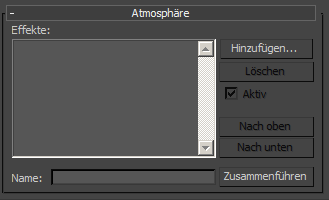
- Effektliste
- Zeigt die Warteschlange der Effekte, die hinzugefügt wurden. Sie werden in der Szene während des Renderns in linearer Reihenfolge ausgewertet. Je nach gewähltem Effekt wird dem Dialogfeld "Umgebung" das entsprechende Rollout für die Parameter des Effekts hinzugefügt.
- Feld Name
- Weist den Effekten in der Liste benutzerdefinierte Namen zu.
Sie können zum Beispiel unterschiedliche benutzerdefinierte Einstellungen für verschiedene Arten von Feuereffekten einrichten und ihnen eigene Namen wie "Funken" oder "Feuerball" geben.
- Hinzufügen
- Öffnet das Dialogfeld "Atmosphäreneffekt hinzufügen" (alle derzeit installierten Atmosphäreneffekte). Wählen Sie einen Effekt aus, und klicken Sie auf "OK", um den Effekt in die Liste aufzunehmen.
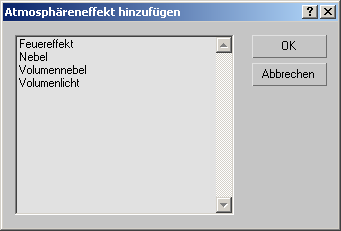
- Löschen
- Löscht einen ausgewählten Atmosphäreneffekt aus der Liste.
- Aktiv
- Hier können Sie die Effekte in der Liste einzeln aktivieren bzw. deaktivieren. Auf diese Weise können Sie Einzeleffekte innerhalb einer Liste komplizierter atmosphärischer Funktionen isolieren.
- Nach oben/Nach unten
- Verschiebt den ausgewählten Effekt in der Liste nach oben oder unten, um die Reihenfolge zu ändern, in der die atmosphärischen Effekte angewendet werden.
- Zusammenführen
- Führt Effekte aus anderen 3ds Max-Szenendateien zusammen.
Wenn Sie auf "Zusammenführen" klicken, wird das Dialogfeld "Öffnen" eingeblendet. Wählen Sie eine 3ds Max-Szene, und klicken Sie auf Öffnen. Im Dialogfeld "Atmosphäreneffekte zusammenführen" werden daraufhin die Effekte der Szene aufgelistet, die zusammengeführt werden können. Wählen Sie einen oder mehrere Effekte aus, und klicken Sie dann auf "OK", um sie in der Szene zusammenzuführen.
In der Liste werden nur die Namen der Atmosphäreneffekte angegeben, aber beim Zusammenführen eines Effekts werden auch die Lichter und Gizmos zusammengeführt, die an den Effekt gebunden sind. Wenn eines der zusammenzuführenden Objekte den gleichen Namen hat wie ein bereits in der Szene enthaltenes Objekt, werden in einer Warnmeldung folgende Möglichkeiten angeboten:
- Sie können das importierte Objekt umbenennen (indem Sie seinen Namen im Bearbeitungsfeld ändern).
- Sie können das importierte Objekt zusammenführen, ohne seinen Namen zu ändern. Dadurch erhalten Sie in der Szene zwei Objekte mit identischen Namen.
- Sie können das in der Szene bereits vorhandene Objekt löschen, indem Sie die Schaltfläche "Alten löschen" auswählen.
- Sie können die Option "Auf alle Duplikate anwenden" aktivieren, wodurch die gleiche Aktion auf alle weiteren duplizierten Objekte angewendet wird. Anmerkung: Um festzulegen, ob der Renderer beim Erstellen des Alpha für das gerenderte Bild den Alpha-Kanal des Umgebungsmaps verwenden soll, wählen Sie "Anpassen"
 "Einstellungen"
"Einstellungen"  "Rendern", und aktivieren Sie danach im Bereich "Hintergrund" die Option "Umgebungsalpha verwenden".
"Rendern", und aktivieren Sie danach im Bereich "Hintergrund" die Option "Umgebungsalpha verwenden".
Wenn "Umgebungsalpha verwenden" deaktiviert ist (Vorgabe), erhält der Hintergrund ein Alpha von 0 (vollständige Transparenz). Wenn "Umgebungsalpha verwenden" aktiviert ist, wird das Alpha des entstehenden Bilds aus einer Kombination der Alpha-Werte der Szene und des Hintergrundbilds gebildet. Außerdem werden beim Schreiben in TGA-Dateien bei deaktivierter Option "Vormultipliziertes Alpha" durch Aktivieren der Option "Umgebungsalpha verwenden" fehlerhafte Ergebnisse vermieden. Beachten Sie, dass beim Zusammensetzen in anderen Programmen wie beispielsweise Photoshop® nur Hintergrundbilder mit Alpha-Kanälen und schwarze Hintergründe unterstützt werden.
Anmerkung: Um festzulegen, ob sich der Antialias-Filter des Renderers auf ein Hintergrundbild auswirkt, wählen Sie "Anpassen" "Einstellungen"
"Einstellungen"  "Rendern", und aktivieren Sie im Bereich "Hintergrund" die Option "Hintergrund filtern". Vorgabe = Deaktiviert.
"Rendern", und aktivieren Sie im Bereich "Hintergrund" die Option "Hintergrund filtern". Vorgabe = Deaktiviert.